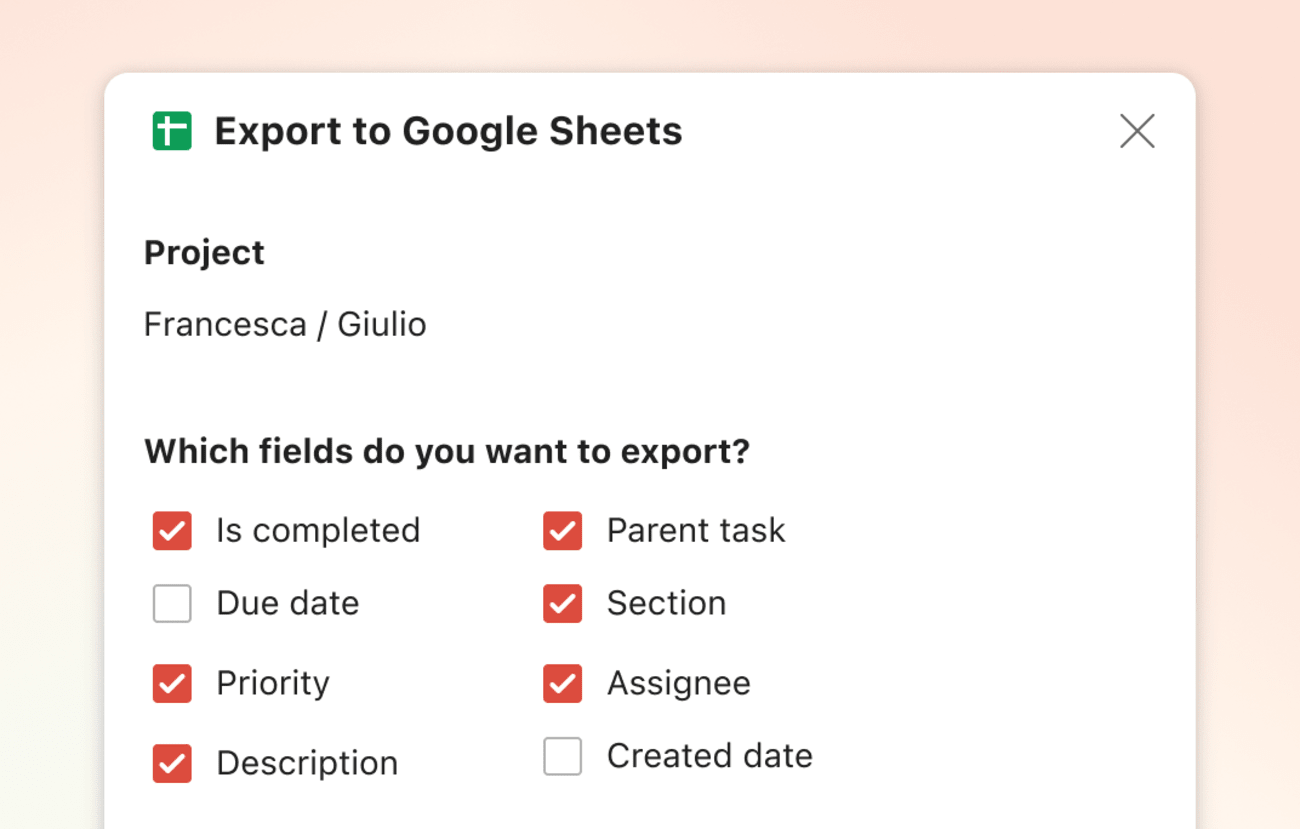Rozszerzenie Export to Google Sheets ułatwia dokumentowanie postępów pracy. Dzięki niemu możesz eksportować zadania aktywne i ukończone razem z ich terminem, informacją o priorytecie, datą utworzenia, opisem, sekcją oraz przypisanymi osobami. Uwaga: większość rozszerzeń Todoist dostępna jest obecnie w języku angielskim. W dalszej części instrukcji zachowano angielskie komendy.
Konfigurowanie rozszerzenia
- Zaloguj się do Todoist na https://todoist.com lub w aplikacji na przeglądarkę.
- Kliknij swoje zdjęcie profilowe w lewym górnym rogu.
- Wybierz Ustawienia.
- Wybierz Integracje z menu bocznego.
- Kliknij przycisk Przeglądaj na górze ustawień integracji.
- Z listy dostępnych integracji wybierz Export to Google Sheets (eksportuj do Arkuszy Google).
- Kliknij Add (dodaj).
- Kliknij Confirm (potwierdź).
Przy pierwszym uruchomieniu tego rozszerzenia zostaniesz poproszony(-a) o zalogowanie się do swojego konta Google oraz udzielenie zgody na odczyt i zapis danych aplikacji.
Korzystanie z rozszerzenia
- Kliknij ikonę trzech kropek w prawym górnym rogu widoku dowolnego projektu Todoist, aby otworzyć menu projektu.
- Kliknij Export to Google Sheets.
- Użyj pól wyboru aby wybrać elementy, które zostaną wyeksportowane (termin, priorytet, data utworzenia, opis, sekcja, przypisane osoby) i zdecyduj, czy chcesz wyeksportować wszystkie ukończone zadania.
- Kliknij Eksportuj.
Ograniczenia
Napotykasz problemy podczas eksportowania danych do Arkuszy Google? Oto niektóre z znanych ograniczeń rozszerzenia.
Jeśli eksportujesz projekt z dużą liczbą aktywnych lub ukończonych zadań, rozszerzenie może się zawiesić i wyświetlić ekran błędu. W takim przypadku poczekaj kilka minut, aż eksport się zakończy, i sprawdź wynik w Google Sheets. Jeśli po dłuższym czasie eksport się nie pojawi, skontaktuj się z nami, aby uzyskać pomoc.
Aplikacja traktuje aktywne zadania cykliczne jako zadania nieukończone. Ich wykonanie zostanie odnotowane dopiero po użyciu opcji Ukończ na zawsze.
Usuwanie rozszerzenia
- Kliknij swoje zdjęcie profilowe w lewym górnym rogu.
- Wybierz zakładkę Integracje.
- Kliknij Export to Google Sheets.
- Wybierz Usuń.
- Kliknij Usuń, aby potwierdzić.
Uzyskaj pomoc
Jeśli masz problemy z konfigurowaniem lub korzystaniem z rozszerzenia Export to Google Sheets, skontaktuj się z nami.